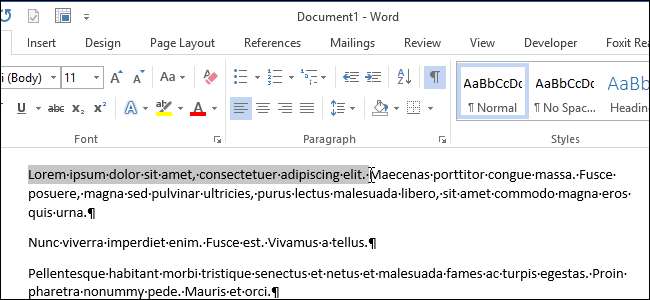
Jika Anda menggunakan panel sentuh atau trackpad, atau jika Anda menderita radang sendi atau masalah lain saat menggunakan mouse, Anda mungkin kesulitan menahan tombol utama mouse dan menggerakkan mouse secara bersamaan untuk memilih teks dan memindahkan item.
Namun, ada fitur bawaan di Windows yang disebut ClickLock yang memungkinkan Anda untuk menahan sebentar tombol utama mouse, menggerakkan mouse untuk memilih teks atau memindahkan item, lalu klik tombol mouse lagi untuk mengakhiri pemilihan atau pemindahan. Kami akan menunjukkan kepada Anda cara mengaktifkan fitur ini.
Tekan "tombol Windows + X" untuk mengakses Power User, atau Win + X, menu . Pilih "Control Panel" dari menu popup.
TERKAIT: Menggunakan Menu WIN + X untuk Administrasi Esensial
CATATAN: Ada juga metode lain untuk mengakses menu Win + X. .
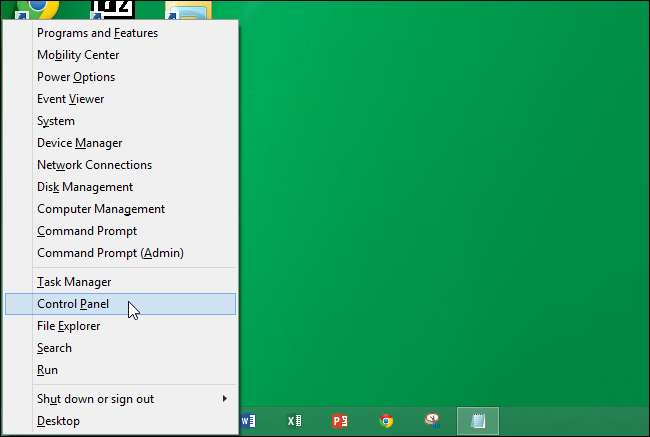
Di layar "Control Panel", klik "Hardware and Sound".
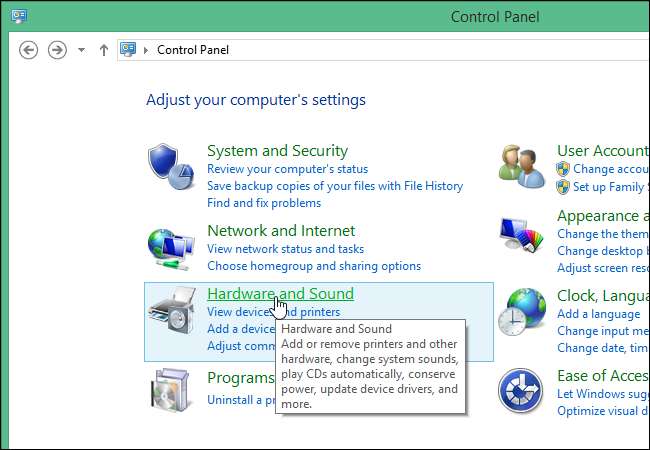
Di bawah "Perangkat dan Printer", di layar "Perangkat Keras dan Suara", klik "Mouse".
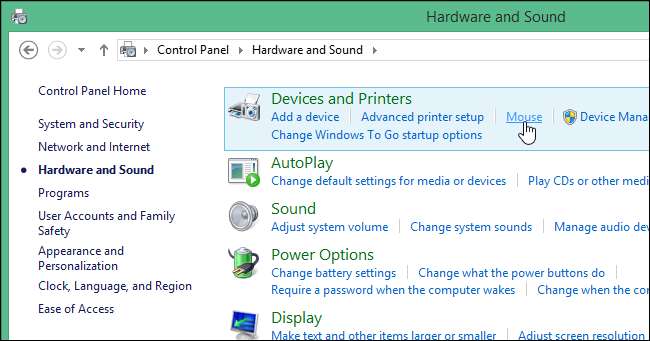
CATATAN: Menu "View by" memungkinkan Anda untuk melihat semua item "Control Panel" dalam satu daftar dengan ikon besar atau kecil.
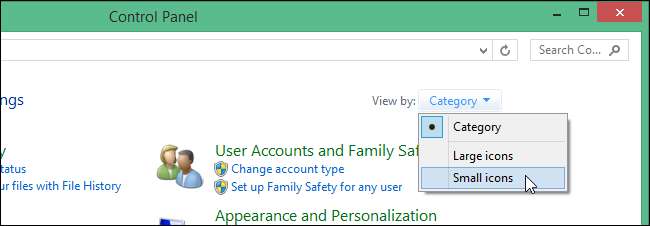
Jika Anda melihat item "Panel Kontrol" dengan ikon besar atau kecil, klik "Mouse" dalam daftar.
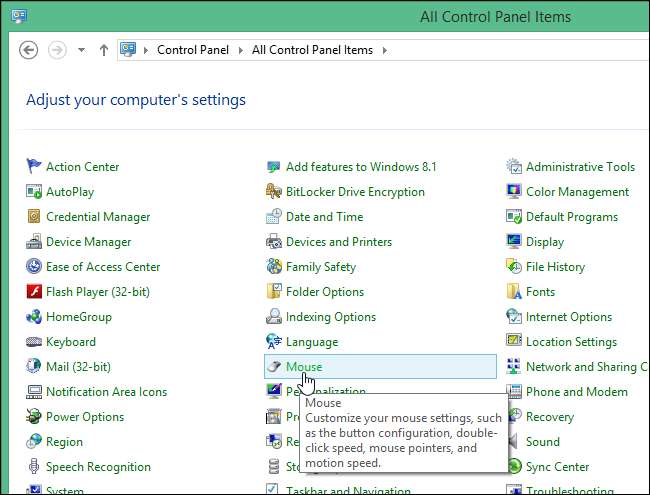
Pada kotak dialog "Properti Mouse", pastikan tab "Tombol" aktif. Di bagian "ClickLock", pilih "Turn on ClickLock" sehingga ada tanda centang di kotak, lalu klik tombol "Settings".
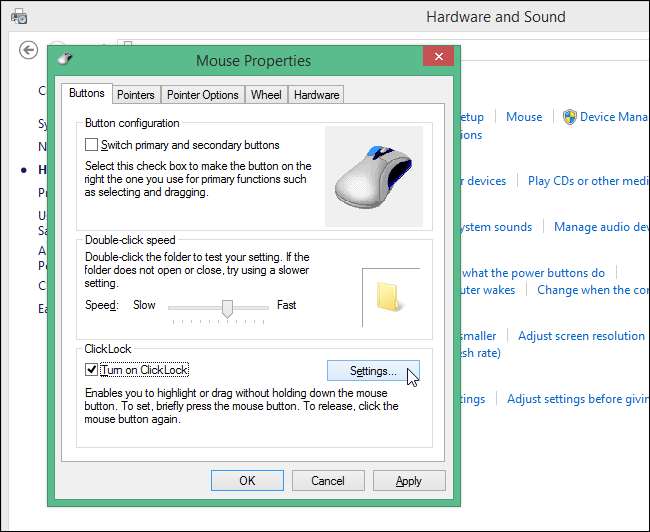
Kotak dialog "Pengaturan untuk ClickLock" ditampilkan, memungkinkan Anda untuk menentukan berapa lama Anda perlu menahan tombol mouse sebelum klik Anda "terkunci". Klik dan seret penggeser ke satu sisi atau sisi lainnya untuk mempersingkat atau memperpanjang waktu yang dibutuhkan untuk mengunci klik. Klik "OK" untuk menerima perubahan Anda dan tutup kotak dialog "Pengaturan untuk ClickLock".
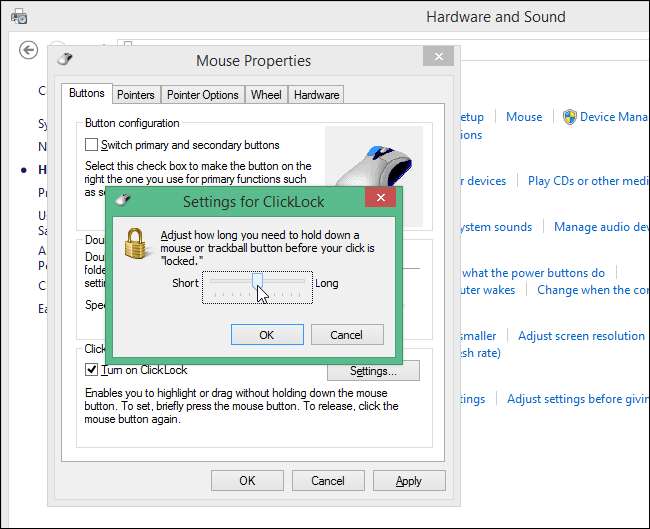
Klik "OK" pada kotak dialog "Mouse Properties" untuk menutupnya.
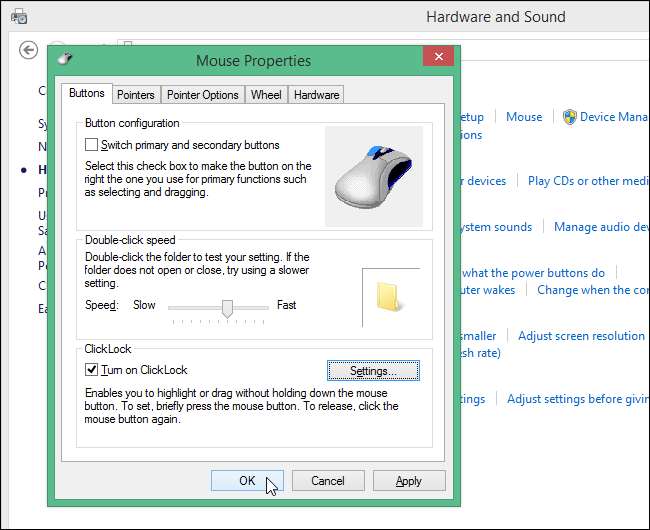
Tutup jendela "Hardware and Sound" dengan mengklik "X" di pojok kanan atas.

Sekarang, ketika Anda ingin memilih beberapa teks atau memindahkan item seperti jendela, cukup klik dan tahan sebentar tombol utama mouse ke bawah lalu biarkan naik. Gerakkan mouse untuk memilih teks atau memindahkan item. Setelah Anda selesai dengan pemilihan atau gerakan, klik lagi tombol utama mouse.
Untuk mematikan fitur ClickLock, cukup hapus centang pada kotak "Turn on ClickLock" pada kotak dialog "Mouse Properties". Fitur ini juga tersedia di Windows 7, Vista, dan bahkan XP.






